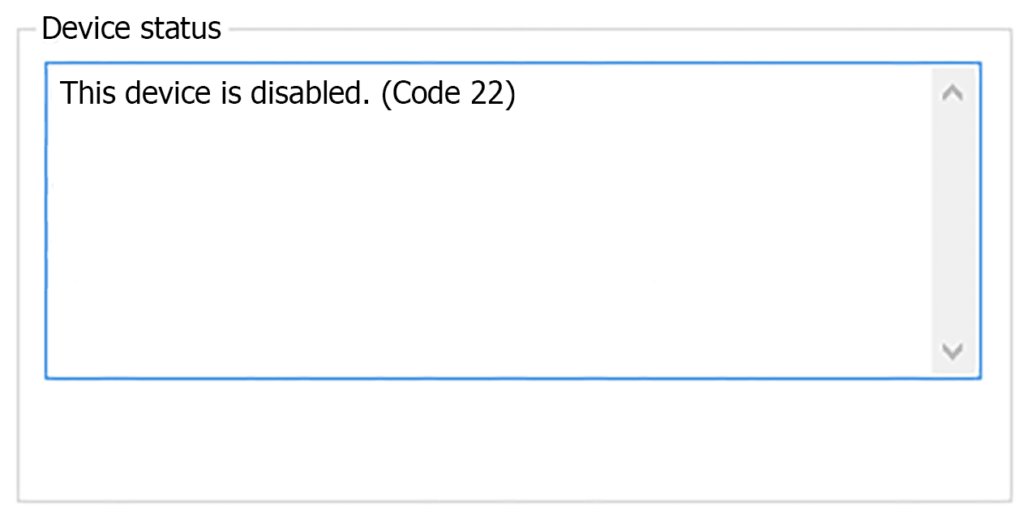
Chyba Code 22 je jedním z několika chybových kódů Správce zařízení. Generuje se, když je ve Správci zařízení deaktivováno hardwarové zařízení. Ve většině případů to znamená, že zařízení bylo ručně deaktivováno, ale může se také zobrazit, pokud je systém Windows nucen zakázat zařízení kvůli nedostatku systémových prostředků. Tato chyba se může týkat jakéhokoli hardwarového zařízení spravovaného Správcem zařízení, bez ohledu na operační systém Windows, ať už jde o Windows 10, Windows 8, Windows 7, Windows Vista, Windows XP atd.
Chyby kódu 22
Chyba se téměř vždy zobrazí následujícím způsobem: Toto zařízení je deaktivováno. (Kód 22)
Podrobnosti o chybových kódech Správce zařízení, jako je tento, jsou k dispozici v souboru Stav zařízení oblast ve vlastnostech zařízení. Pomoc, jak se tam dostat, najdete v naší příručce Jak zobrazit stav zařízení ve Správci zařízení.
Chybové kódy Správce zařízení jsou exkluzivní pro Správce zařízení. Pokud vidíte chybu Code 22 jinde v systému Windows, je pravděpodobné, že se jedná o kód systémové chyby, který byste neměli řešit jako problém se Správcem zařízení.
Jak opravit chybu kódu 22
-
Povolte zařízení. Protože nejčastějším důvodem, proč se vám ve Správci zařízení zobrazí chyba Code 22, je to, že zařízení bylo ručně deaktivováno, zkuste to ručně umožňující to. Většinou se tím problém vyřeší, ale pokud ne, nedělejte si starosti. To jen znamená, že chyba, kterou vidíte, byla způsobena něčím o něco méně obvyklým.
-
Pokud jste to ještě neudělali, restartujte počítač. Vždy existuje šance, že chyba, kterou vidíte, byla způsobena dočasným problémem s hardwarem. Pokud tomu tak je, restartování počítače může být vše, co potřebujete k opravě. Restartování je běžnou praxí při řešení nejrůznějších problémů s počítačem (viz proč), takže není překvapením, že dokáže opravit vše, co způsobuje chybu Code 22.
-
Instalovali jste zařízení nebo provedli změnu ve Správci zařízení těsně předtím, než se objevila chyba? Pokud ano, je vysoce pravděpodobné, že chyba byla provedená změna. Pokud je to možné, změnu zrušte, restartujte počítač a poté znovu zkontrolujte chybu kódu 22. V závislosti na změnách, které jste provedli, mohou některá řešení zahrnovat:
- Odebrání nebo rekonfigurace nově nainstalovaného zařízení
- Vrácení ovladače na verzi před aktualizací
- Pomocí nástroje Obnovení systému můžete vrátit zpět nedávné změny související se Správcem zařízení
- Přeinstalujte ovladače zařízení. Jedním z možných řešení je odinstalování a opětovná instalace ovladačů pro zařízení.
Pokud zařízení USB generuje chybu Code 22, odinstalujte ji každé zařízení v kategorii hardwaru řadičů Universal Serial Bus ve Správci zařízení jako součást přeinstalování ovladače. To zahrnuje jakékoli velkokapacitní paměťové zařízení USB, hostitelský řadič USB a kořenový rozbočovač USB. Správná přeinstalování ovladače podle výše uvedených pokynů není totéž jako jednoduchá aktualizace ovladače. Úplná přeinstalace ovladače zahrnuje úplné odebrání aktuálně nainstalovaného ovladače a poté nechat systém Windows jej znovu nainstalovat od začátku.
-
Aktualizujte ovladače zařízení. Je také možné, že instalace nejnovějších ovladačů pro zařízení může opravit chybu Code 22. Pokud aktualizace ovladačů odstraní, znamená to, že uložené ovladače systému Windows, které jste přeinstalovali v předchozím kroku, byly buď poškozené, nebo byly nesprávné ovladače.
-
Jasný CMOS. Pokud by systém Windows musel zařízení deaktivovat a generovat chybu Code 22 kvůli nedostatku systémových prostředků, problém by mohl vyřešit vymazání paměti CMOS.
-
Aktualizujte BIOS. Další možností je, že novější verze systému BIOS by mohla lépe předat zpracování systémových prostředků systému Windows a chybu opravit.
-
Přesuňte zařízení do jiného rozšiřujícího slotu na základní desce, samozřejmě za předpokladu, že hardware s chybou je rozšiřující karta nějakého druhu. Pokud je chyba kódu 22 způsobena nedostatkem systémových prostředků dostupných pro kartu, problém by mohl vyřešit přesunutí do jiného slotu na základní desce. U novějších verzí hardwaru a Windows to není tak obvyklá situace, ale je to možné a je to jednoduchý krok k řešení potíží, který můžete vyzkoušet.
-
Vyměňte hardware. Příčinou této chyby může být problém se samotným zařízením. V takovém případě je dalším logickým krokem výměna hardwaru. I když to není pravděpodobné, další možností je, že zařízení není kompatibilní s vaší verzí systému Windows. Pro jistotu můžete vždy zkontrolovat Windows HCL.
Pokud víte, že hardware funguje správně a je správně nakonfigurován, můžete zvážit opravu systému Windows. Pokud to nefunguje, zkuste čistou instalaci systému Windows. Nedoporučujeme ani to před vyměníte hardware, ale možná budete muset vyzkoušet, pokud nemáte jiné možnosti.
Potřebujete další pomoc?
Pokud nemůžete nebo nechcete tento problém vyřešit sami, přečtěte si článek Jak mohu opravit počítač? získáte úplný seznam možností podpory a pomoc se vším, jako je zjišťování nákladů na opravu, odstraňování souborů, výběr opravárenské služby a mnoho dalšího.